Iako mobilni internet postaje sve dostupniji na mnogim mestima, u većini zemalja su cene mobilnog interneta prilično visoke. Stoga, ako ste zabrinuti zbog potrošnje vašeg internet paketa ili jednostavno želite da pratite statistiku korišćenja podataka, mi smo tu da vam pomognemo. U nastavku objašnjavamo kako možete proveriti potrošnju mobilnih podataka na vašem iPhone uređaju.
Kako proveriti potrošnju podataka i smanjiti nepotrebnu potrošnju na iPhone-u
iOS operativni sistem ima ugrađen alat za praćenje potrošnje mobilnih podataka koji vam omogućava da saznate koliko ste podataka potrošili u određenom periodu, kao i koliko je svaka aplikacija pojedinačno potrošila. Osim toga, prikazuje i količinu podataka koju je potrošila lična pristupna tačka (hotspot). Iako ne prikazuje precizno dnevnu ili nedeljnu potrošnju, možete doći do željene informacije uz jednostavan trik.
Postoje i praktične aplikacije nezavisnih proizvođača koje vam omogućavaju praćenje dnevne i nedeljne potrošnje. Ukoliko smatrate da vam ugrađena opcija ne pruža dovoljne informacije, vredi ih isprobati. Pored toga, ako želite da sprečite nepotrebnu potrošnju podataka, naveli smo efikasne načine da kontrolišete funkcije koje najviše troše mobilni internet. Sada kada imate okvirnu predstavu o tome šta ovaj vodič nudi, krenimo na posao!
Proverite ukupnu potrošnju mobilnih podataka u određenom periodu na iPhone-u
1. Otvorite aplikaciju Podešavanja na vašem iPhone-u, a zatim dodirnite „Mobilni podaci“.
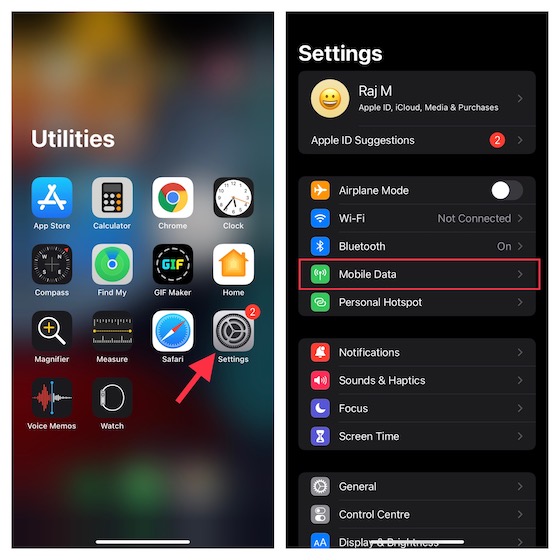
2. Skrolujte nadole do sekcije „Mobilni podaci“. Trebalo bi da vidite ukupnu potrošnju mobilnih podataka pored stavke „Trenutni period“. Ovaj odeljak takođe prikazuje količinu podataka potrošenih u romingu tokom trenutnog perioda.

Napomena:
- Da biste videli potrošnju mobilnih podataka za pojedinačne sistemske usluge, idite na Podešavanja -> Mobilni podaci -> Mobilna mreža. Zatim dodirnite „Sistemske usluge“. Imajte na umu da ne možete uključiti ili isključiti mobilne podatke za pojedinačne sistemske usluge.
- Na iPhone-u sa Dual SIM opcijom, iOS prikazuje koliko ste mobilnih podataka potrošili sa odabranim brojem za mobilne podatke.
- Dodatno, možete proveriti potrošnju mobilnih podataka tako što ćete se prijaviti na web portal vašeg mobilnog operatera.
- Ovde takođe možete videti broj podataka u romingu, što vam pokazuje koliko ste podataka koristili tokom rominga. Ovo može biti važno ako želite da razumete troškove rominga za obračunski period.
Lako pratite potrošnju podataka određenih aplikacija na iPhone-u
1. Idite na aplikaciju Podešavanja na vašem iPhone-u -> Mobilni podaci.
2. Skrolujte nadole da vidite dugačku listu aplikacija. Odmah ispod aplikacije, trebalo bi da vidite koliko je podataka potrošila.

Ovo je vrlo korisno ako želite da proverite koliko podataka troše određene aplikacije.
Proverite koliko je podataka potrošila lična pristupna tačka na vašem iPhone-u
1. Idite na aplikaciju Podešavanja na vašem iPhone-u -> Mobilni podaci.
2. Skrolujte nadole do odeljka „Mobilni podaci“. Proverite ukupnu potrošnju podataka pored stavke „Lična pristupna tačka“. Da biste videli sve uređaje na kojima su korišćeni vaši mobilni podaci, dodirnite „Lična pristupna tačka“.

Resetujte statistiku mobilnih podataka na iPhone-u
iOS vam omogućava da ručno resetujete statistiku mobilnih podataka na vašem iPhone-u. Možete resetovati statistiku nedeljno ili mesečno kako biste pratili ukupnu potrošnju mobilnih podataka u određenom periodu.
1. Otvorite aplikaciju Podešavanja na vašem iPhone-u -> Mobilni podaci.
2. Skrolujte do dna i dodirnite „Resetuj statistiku“. Pojaviće se iskačući prozor sa zahtevom da potvrdite akciju. Ponovo dodirnite „Resetuj statistiku“ da biste dovršili proces.

Najbolje aplikacije za praćenje mobilnih podataka za iPhone
Ako niste zadovoljni ugrađenim alatom za praćenje mobilnih podataka ili vam je potreban bolji alat koji će vam omogućiti praćenje potrošnje u realnom vremenu, ove aplikacije nezavisnih proizvođača mogu vam pomoći.
1. Data Tracker Lite
Data Tracker Lite je jednostavna aplikacija koja vam omogućava praćenje potrošnje mobilnih i Wi-Fi podataka na vašem iPhone-u. Jednostavna je za podešavanje i nudi potrebnu fleksibilnost za prilagođavanje ciklusa naplate i načina praćenja potrošnje podataka. Pomoću ove aplikacije možete pratiti dnevnu, nedeljnu i mesečnu potrošnju podataka.
Sa preglednim grafikonima, aplikacija olakšava praćenje preostalih podataka, preostalih dana i preostalih podataka za svaki dan. Osim toga, omogućava i uvid u broj prenetih i preuzetih bajtova.

Instalirajte: (Besplatno, internet data tracker je dostupan za 1,99 USD)
2. DataMeter
DataMeter je lagana aplikacija za praćenje mobilnih podataka za iOS. Aplikacija vam omogućava prilagođavanje postavki ciklusa i praćenje potrošnje podataka u realnom vremenu. Zahvaljujući widgetu „Today“, možete pratiti potrošnju mobilnih podataka direktno sa zaključanog ekrana vašeg iPhone-a. DataMeter je dostupan besplatno, ali ćete morati da platite 1,99 USD ako želite da nadogradite na verziju bez reklama.

Instalirajte: (Besplatna verzija, verzija bez oglasa dostupna za 1,99 USD)
3. Data Usage Plus
Ako vam je potreban napredniji alat za praćenje mobilnih podataka za vaš iPhone i iPad, „Data Usage Plus“ je bolja opcija. Ono što je izdvaja od drugih je mogućnost detaljnog praćenja istorije potrošnje mobilnih i Wi-Fi podataka. Funkcije poput prediktivnih prognoza, dnevnih ograničenja i upozorenja vam omogućavaju da preuzmete kontrolu nad potrošnjom podataka. S obzirom na to da nudi i Apple Watch aplikaciju, možete pratiti potrošnju podataka direktno sa svog ručnog zgloba.

Instalirajte: (0,99 USD)
Praktični saveti za smanjenje potrošnje mobilnih podataka na iPhone-u
Ako ste zabrinuti zbog brze potrošnje mobilnih podataka na vašem iPhone-u, postoji nekoliko efikasnih načina na koje možete značajno smanjiti potrošnju podataka na svom uređaju.
Dozvolite samo određenim aplikacijama da koriste vaše mobilne podatke
Najbolji način da smanjite potrošnju mobilnih podataka na iPhone-u je da dozvolite samo određenim aplikacijama pristup podacima. Na ovaj način možete sprečiti da brojne aplikacije nepotrebno koriste vaše podatke. Kada zabranite aplikaciji da koristi vaše mobilne podatke, ona je prinuđena da koristi samo Wi-Fi.
- Idite na aplikaciju Podešavanja -> Mobilni podaci. Skrolujte nadole da biste pronašli listu aplikacija koje imaju pristup vašim podacima. Zatim isključite/uključite prekidač pored određene aplikacije prema vašim potrebama.

Omogućite režim niske potrošnje podataka
Ono što je „Režim niske potrošnje“ za bateriju, „Režim niske potrošnje podataka“ je za mobilni internet. Kada je omogućen, automatski pauzira automatska ažuriranja i pozadinske zadatke kao što je sinhronizacija fotografija kako bi se uštedeli mobilni podaci na vašem iPhone-u.
- Idite na aplikaciju Podešavanja -> Mobilni podaci -> Opcije mobilnih podataka, a zatim uključite prekidač pored „Režim niske potrošnje podataka“.

Napomena:
- Na iPhone 12 i novijim modelima sa 5G, idite na aplikaciju Podešavanja -> Mobilni podaci -> Opcije mobilnih podataka -> Režim podataka -> Režim niske potrošnje podataka.
- Važno je napomenuti da postoji i opcija odabira Standardnog režima na iPhone 12 i novijim modelima sa 5G. Sa omogućenim standardnim režimom, iOS dozvoljava ažuriranja i pozadinske zadatke na mobilnoj mreži, ali ograničava video i FaceTime kvalitet. Otvorite aplikaciju Podešavanja -> Mobilni podaci -> Opcije mobilnih podataka -> Režim podataka -> Standard.
Isključite Wi-Fi Assist
Kako bi sprečio lošu Wi-Fi vezu da prekine komunikaciju, igranje igrica ili streaming video/muzike, iOS automatski počinje da koristi mobilnu vezu kad god utvrdi da je vaša Wi-Fi veza loša. Iako je Wi-Fi Assist dizajniran da poboljša vaše iskustvo, može potrošiti mnogo mobilnih podataka pokušavajući da nadoknadi loš Wi-Fi. Stoga ga obavezno isključite ako želite da smanjite potrošnju podataka.

Dozvolite osvežavanje aplikacija u pozadini samo putem Wi-Fi-ja
Ako ne upravljate pametno osvežavanjem aplikacija u pozadini na svom iPhone-u, postoji velika šansa da trošite mnogo podataka na svom uređaju. Srećom, iOS nudi mogućnost kontrole ove funkcije. Možete je potpuno onemogućiti, dozvoliti samo odabranim aplikacijama da se osvežavaju u pozadini ili osvežavanje aplikacija samo putem Wi-Fi-ja.
- Idite na aplikaciju Podešavanja -> Opšte -> Osvežavanje aplikacija u pozadini, a zatim upravljajte postavkama u zavisnosti od vaših potreba.

Pored toga, takođe možete ograničiti aplikacije da koriste manje mobilnih podataka na vašem iPhone-u. Na primer, možete omogućiti „Uštedu podataka“ u Spotify-ju (ikona podešavanja -> Ušteda podataka) kako bi aplikacija trošila manje podataka tokom streaminga muzike i podesiti WhatsApp da troši manje mobilnih podataka tokom video/audio poziva (Podešavanja -> Skladištenje i podaci -> Koristi manje podataka za poziv). Ako želite da saznate efikasnije načine da preuzmete kontrolu nad korišćenjem podataka na vašem iPhone-u, pogledajte ovaj detaljni vodič.
Lako pratite potrošnju mobilnih podataka na iOS-u
To je to! Ovo su načini na koje možete pratiti potrošnju mobilnih podataka na vašem iPhone-u i takođe smanjiti nepotrebnu potrošnju. Iako je ugrađeni alat za praćenje mobilnih podataka prilično efikasan, nedostaje mu opcija prikaza potrošnje podataka u realnom vremenu. Ali, ne brinite, tu ulogu imaju aplikacije nezavisnih proizvođača. Javite nam vaše utiske i omiljeni način praćenja potrošnje mobilnih podataka na iOS-u.